關閉win10專業版的更新方法
- 王林轉載
- 2023-12-23 14:43:421232瀏覽
最近許多使用win10專業版系統的小夥伴是,電腦總是自動更新,這讓在工作和遊戲的我們非常難受,那麼我們該怎麼關閉自動更新呢?讓我們有一個非常好玩電腦環境,今天為大家帶來了詳細的教程,具體的一起來看看吧。
win10專業版關閉更新的方法
1、按下Win鍵R鍵(或右鍵點擊開始-執行),開啟執行視窗指令,在視窗指令中輸入「gpedit. msc”

2、在群組原則編輯器,依序點選電腦設定-管理範本-Windows元件選單選項。
3、在Windows元件選單視窗中,點選「Windows更新」子選單項,然後在右邊的設定選項中找到「設定自動更新」。
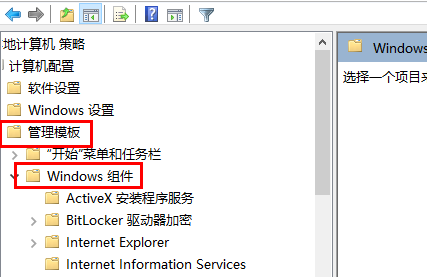
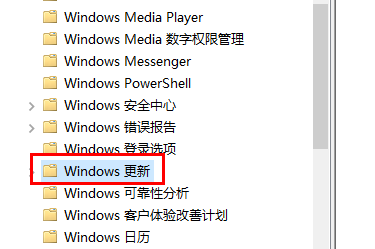
4、雙擊右側的「設定自動更新」選項,在開啟的頁面中預設是未配置選項,
如果想關閉自動更新功能,要在左側選項中選擇“已停用”,然後點擊確定按鈕,這樣便可以順利關閉自動更新了。
5、如果要恢復自動更新時,就將這個選項設為「未配置」即可。
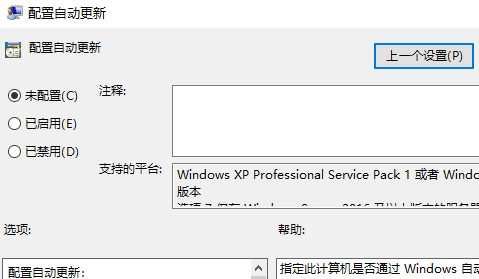
以上是關閉win10專業版的更新方法的詳細內容。更多資訊請關注PHP中文網其他相關文章!
陳述:
本文轉載於:somode.com。如有侵權,請聯絡admin@php.cn刪除

